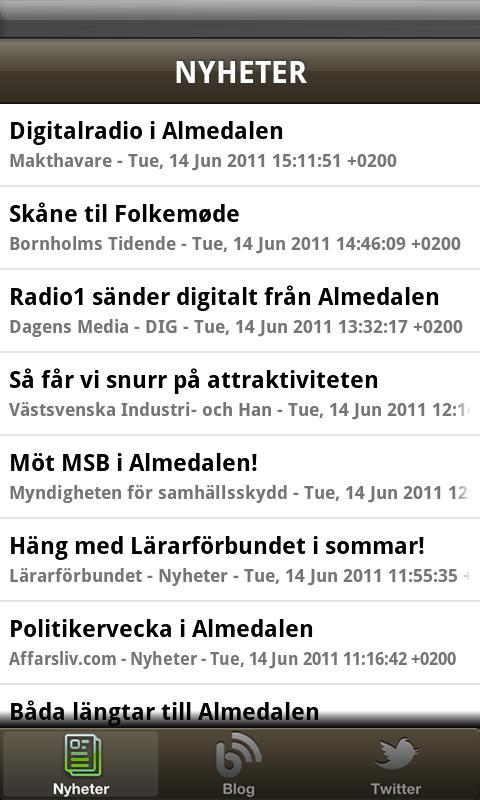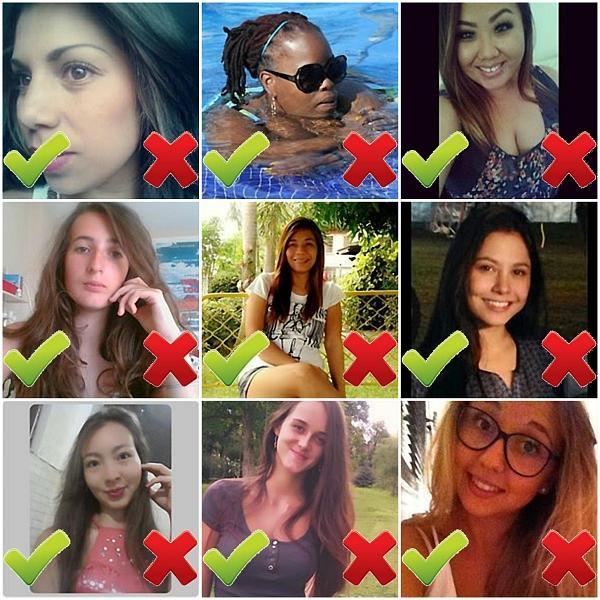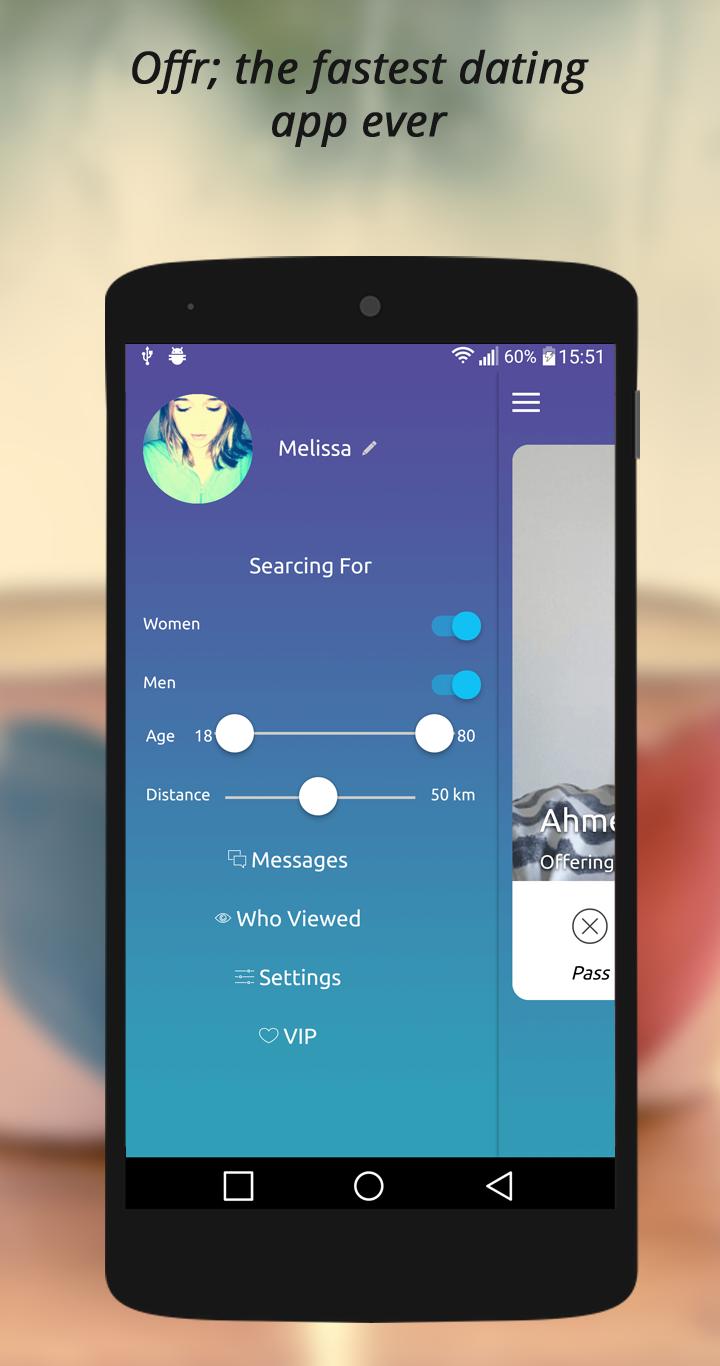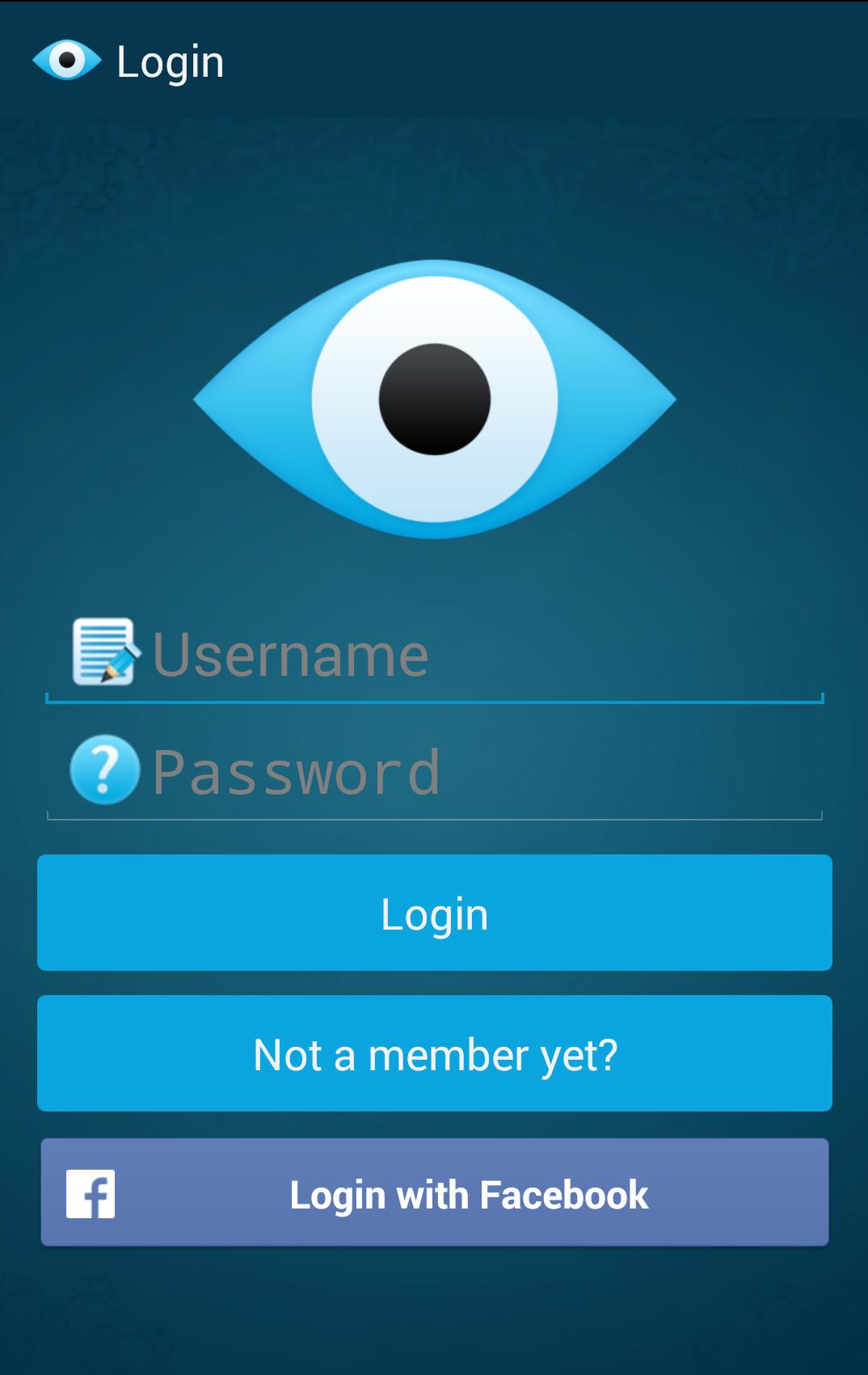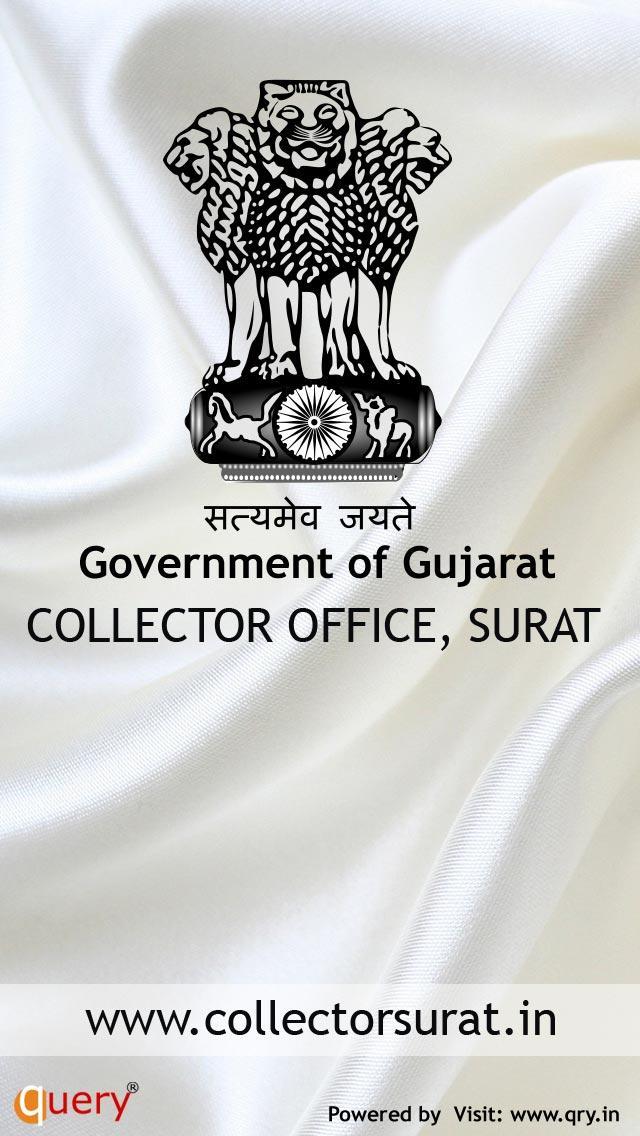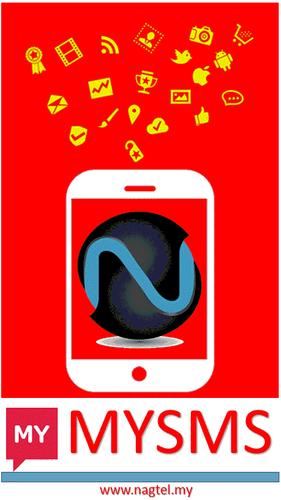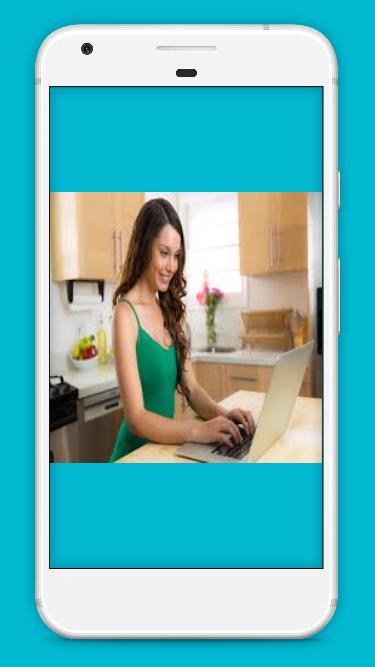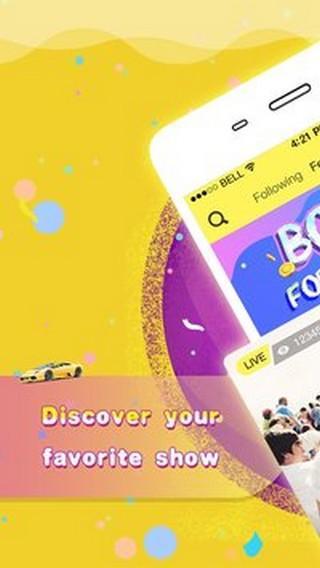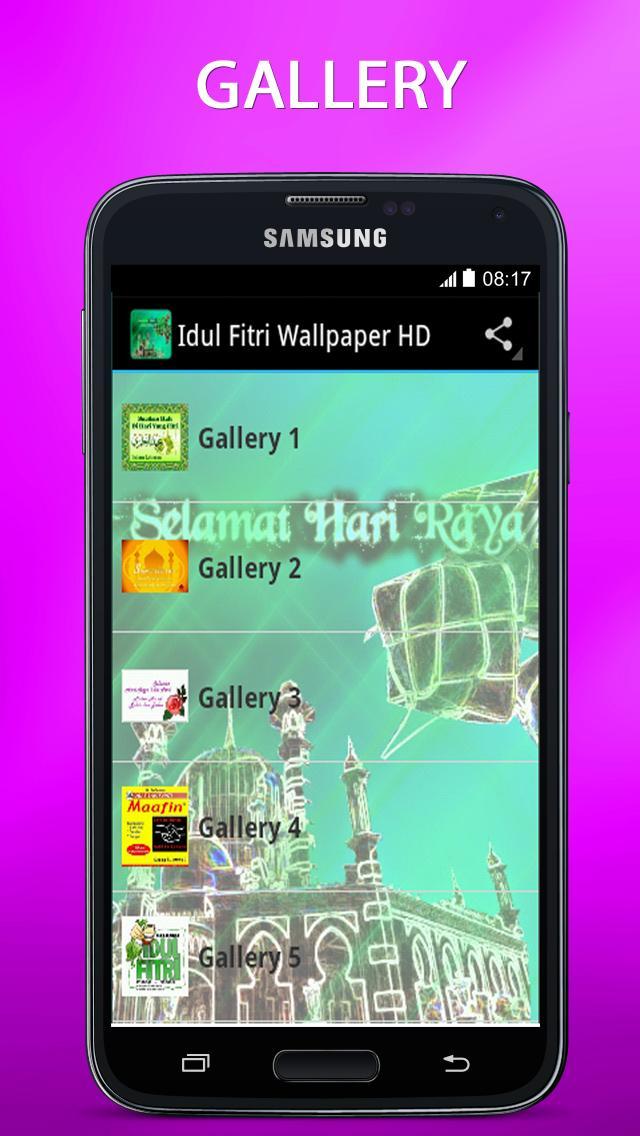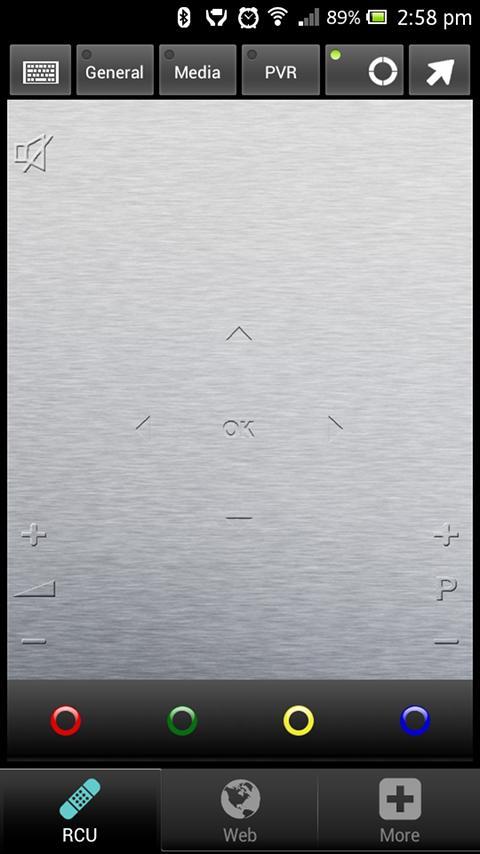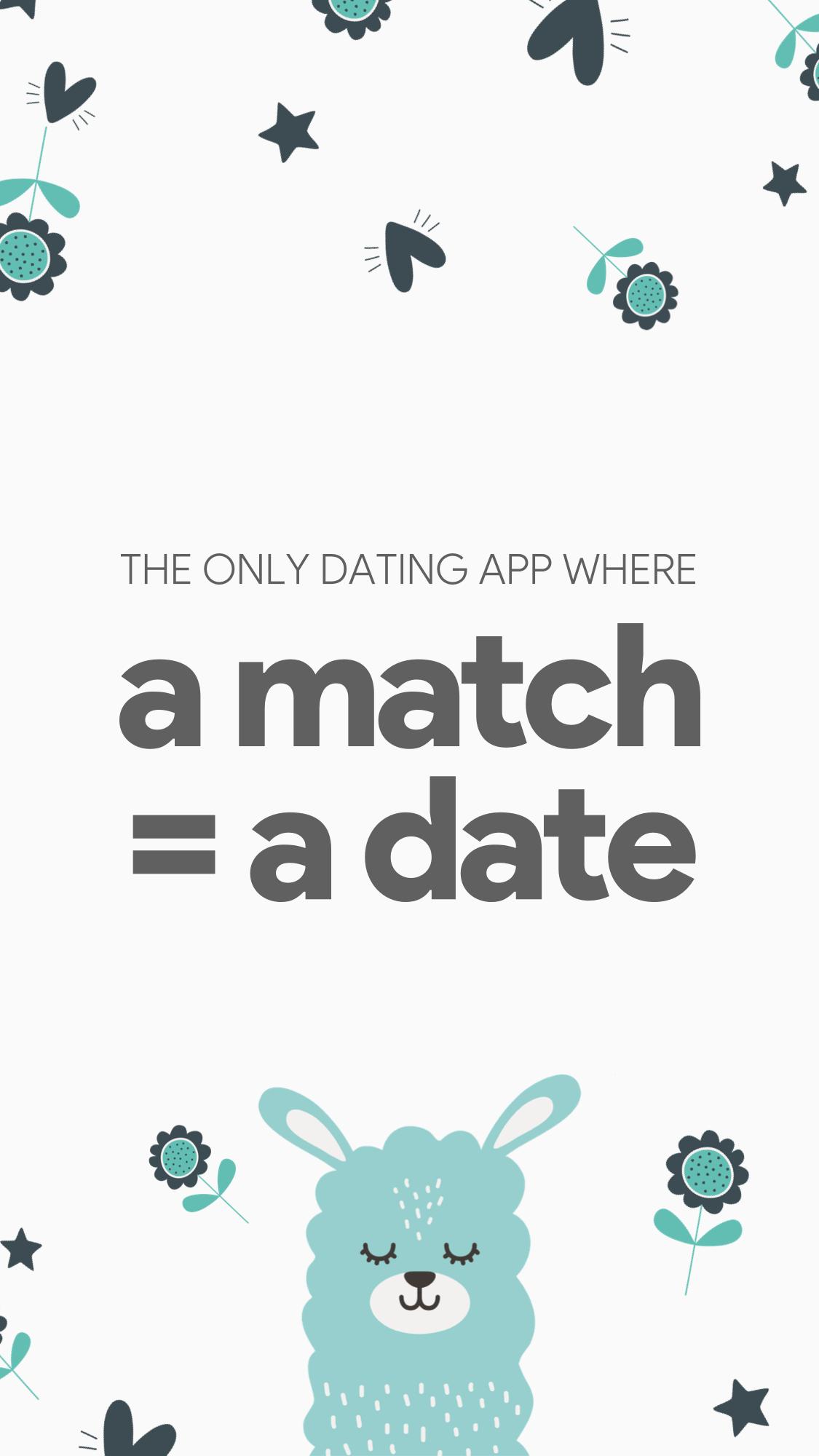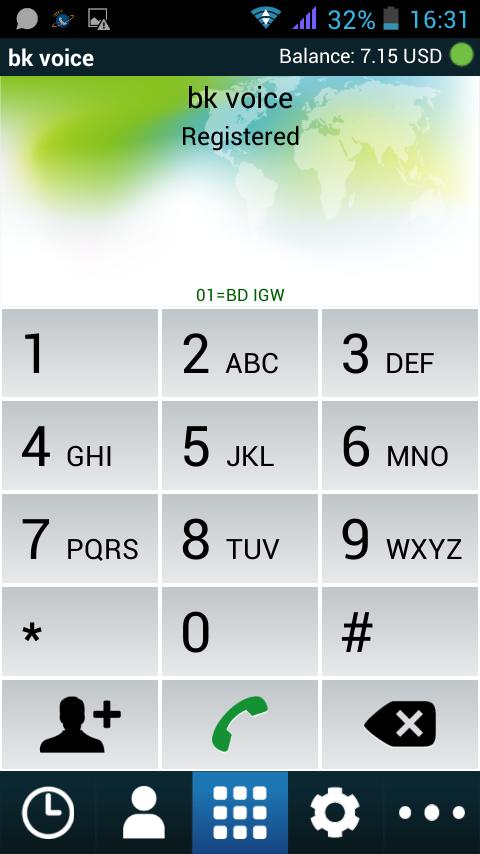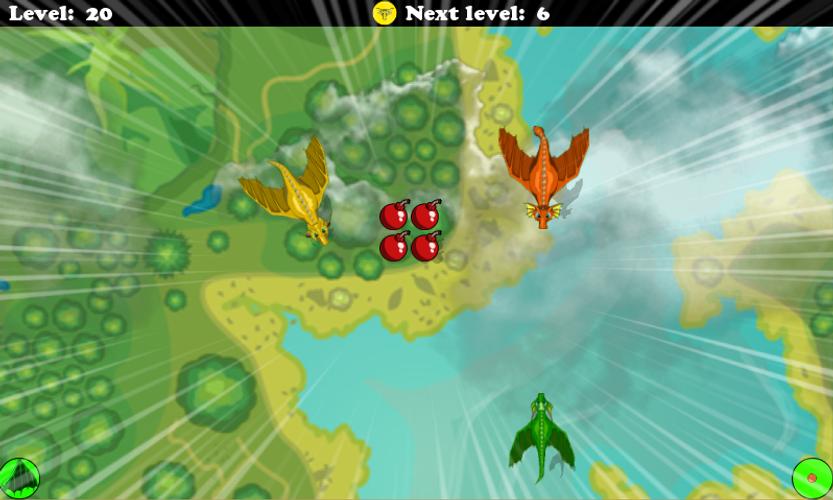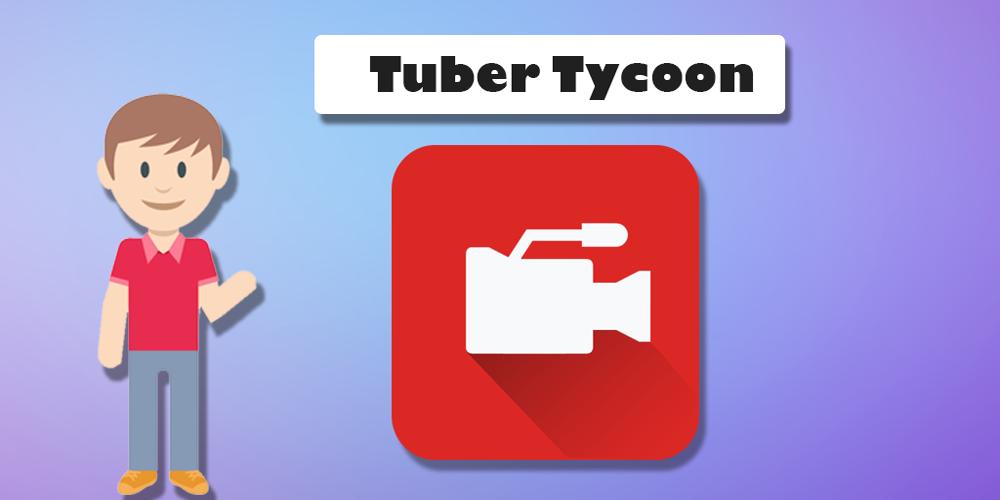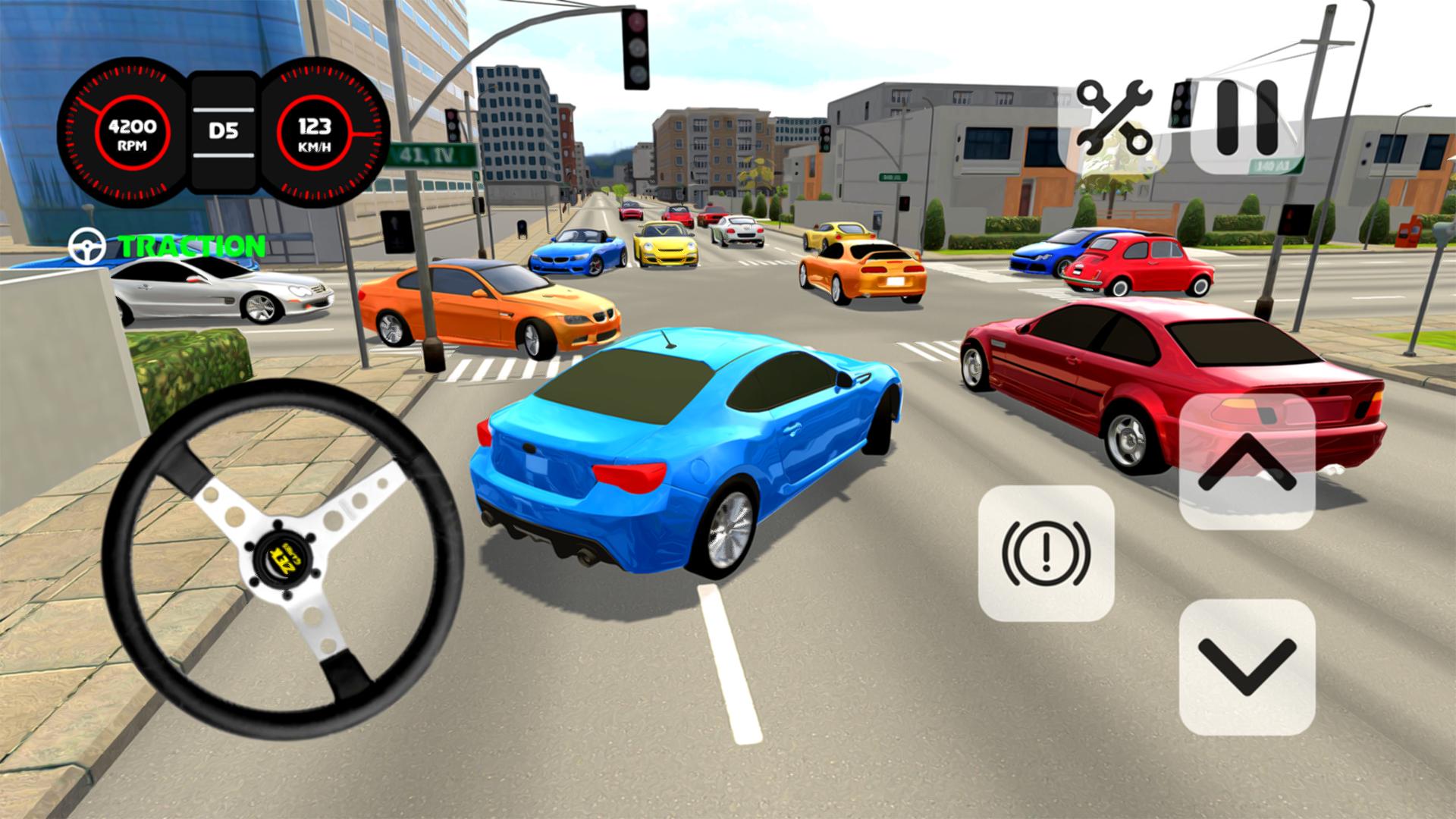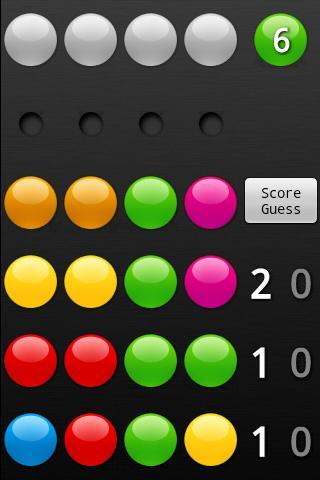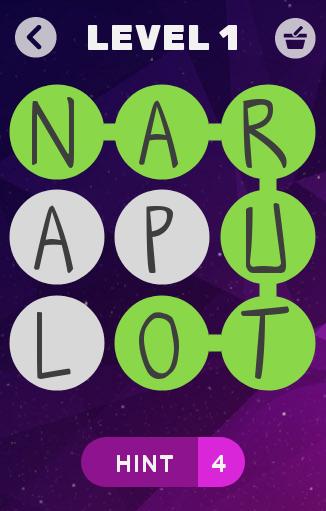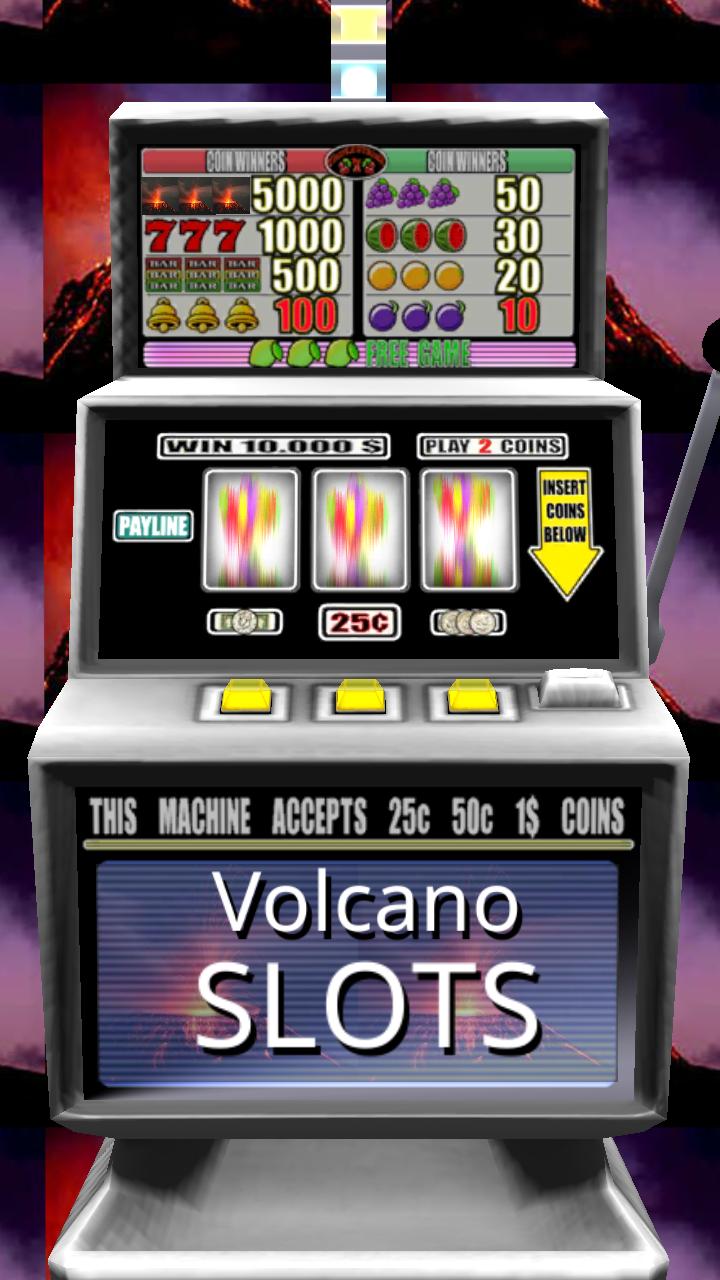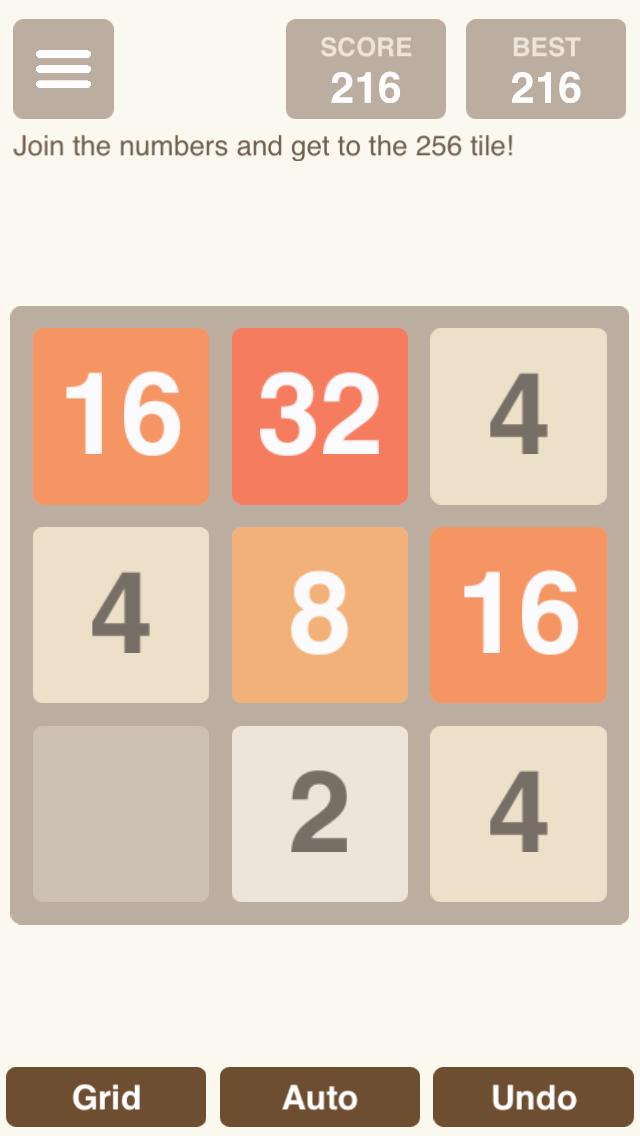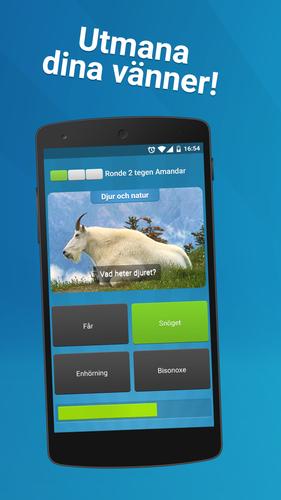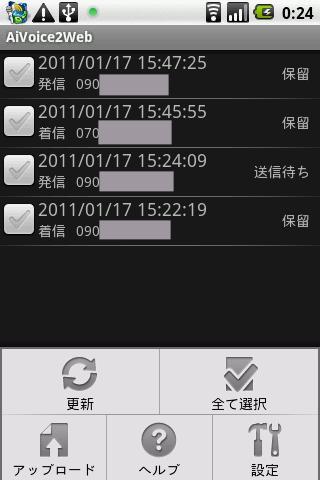
수백만의 최신 Android 앱, 게임, 음악, 영화, TV, 책, 잡지 등을 즐기십시오. 언제 어디서나 장치를 가로 질러.
통화는 자동으로 기록됩니다.
전송 설정을 설정하면 오디오 파일을 게시 (업로드)하고 지정된 URL에 정보를 호출 할 수 있습니다. (개발자 기능)
대상 URL을 지정하지 않으면 전송이 발생하지 않으므로 순수하게 통화 녹음 앱으로 사용할 수 있습니다.
또한 향후 Dropbox (공개 앱 Aiwifi의 주요 기능)와 같은 온라인 스토리지로 보낼 함수 설치를 고려하고 있습니다.
댓글에 얼마나 쉬운 지, 작동 상태 (특히 사운드의 크기 등) 및 버전을 업데이트 할 때 참조로 유용한 모델 이름에 쓸 수 있다면 도움이 될 것입니다.
이 설명이 끝날 무렵, 우리는 "FAQ"를 나열했습니다.
■ 사용 방법
1. 앱을 시작하면 통화 녹화 목록 화면이 나타납니다.
2. 통화 녹음 목록을 클릭하여 녹음 된 오디오를 재생할 수있는 통화 녹화 세부 사항 화면을 표시하십시오.
3. 앱을 설정하려면 첫 번째 화면에서 메뉴 버튼을 누르고 설정을 선택하십시오.
■ 기록 된 오디오 파일
녹음 된 오디오 파일은 SD 카드의 AiVoice2Web 폴더에 저장됩니다.
잘못된 작동으로 인해 데이터 손실을 방지하기 위해 오디오 파일 자체는 통화 녹화 목록 화면에서 삭제 되더라도 삭제되지 않습니다.
■ 참고
이 앱은 백그라운드에서 기록되므로 당시의 장치 조건 및 작동 방법에 따라 녹화가 실패 할 수 있습니다. 녹음 실패와 같은 불편을 끼쳐 드린 것에 대해 책임을지지 않습니다.
이 앱은 SD 카드에 녹화되므로 SD 카드에 충분한 여유 공간이 있는지 확인하십시오.
이 앱 이외의 통화 녹음 기능이있는 앱이 실행중인 경우이 앱과 해당 앱이 종종 제대로 작동하지 않습니다. 이 경우 앱 중 하나에 대한 호출 녹화 기능 만 활성화하십시오.
■ 자주 묻는 질문
Q. 전화하자마자 기록됩니다.
A. 통화 시작부터 녹음 할 때 모델의 처리 성능으로 인해 처음 몇 초가 기록되지 않을 수 있습니다. 이 시점 에서이 현상을 피하고 그것이 완전히 안전한지 확인하기위한 사양입니다.
Q. Bluetooth 헤드셋을 사용할 때 녹음이 없습니다
A. 현재 처리 방법을 고려하고 있습니다. 잠시 기다려주세요.
- 오디오 소스 설정 오디오를 다른쪽에 기록 할 수 없거나 음성이 너무 낮 으면이를 변경해보십시오.
・ 녹음 형식 설정
MP4와 3GP의 두 가지 방법 중에서 선택할 수 있습니다.